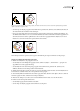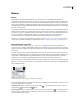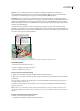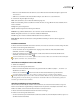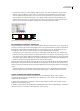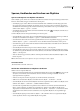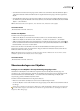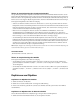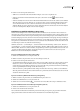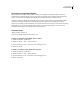Operation Manual
ILLUSTRATOR CS3
Benutzerhandbuch
208
• Klicken Sie auf den Elementnamen und wählen Sie aus dem Menü des Ebenenbedienfelds die Option „Optionen für
<Elementname>“.
• Wählen Sie aus dem Menü des Ebenenbedienfelds die Option „Neue Ebene“ bzw. „Neue Unterebene“.
2 Sie können die folgenden Optionen festlegen:
Name Name des Elements, wie er im Ebenenbedienfeld angezeigt wird.
Farbe Die Farbeinstellung der Ebene. Wählen Sie im Menü eine Farbe oder doppelklicken Sie auf das Farbfeld, um eine
Farbe auszuwählen.
Vorlage Ebene gilt als Vorlagenebene.
Sperren Verhindert ungewünschte Änderungen am Element.
Einblenden Zeigt sämtliches Bildmaterial an, das in der Ebene auf der Zeichenfläche enthalten ist.
Drucken Ermöglicht das Drucken von in der Ebene enthaltenem Bildmaterial.
Vorschau Zeigt das in der Ebene enthaltene Bildmaterial in Farbe statt als Pfade an.
Bilder abblenden Reduziert die Intensität der verknüpften Bilder und Bitmaps in der Ebene auf den angegebenen
Prozentwert.
Erstellen neuer Ebenen
1 Klicken Sie im Ebenenbedienfeld auf den Namen der Ebene, in die bzw. über der Sie die neue Ebene einfügen möchten.
2 Führen Sie einen der folgenden Schritte durch:
• Soll eine neue Ebene über der ausgewählten Ebene eingefügt werden, klicken Sie im Ebenenbedienfeld auf die
Schaltfläche „Neue Ebene erstellen“ .
• Soll eine neue Unterebene in der ausgewählten Ebene erstellt werden, klicken Sie im Ebenenbedienfeld auf die
Schaltfläche „Neue Unterebene erstellen“ .
Wenn Sie beim Erstellen einer neuen Ebene Optionen einstellen möchten, wählen Sie aus dem Menü des Ebenenbedienfelds
die Option „Neue Ebene“ oder „Neue Unterebene“.
Verschieben von Objekten in eine andere Ebene
1 Wählen Sie das Objekt aus.
2 Führen Sie einen der folgenden Schritte durch:
• Klicken Sie im Ebenenbedienfeld auf den Namen der gewünschten Ebene. Wählen Sie „Objekt“ > „Anordnen“ > „In
aktuelle Ebene verschieben“.
• Ziehen Sie die Auswahlanzeige rechts neben der Ebene im Ebenenbedienfeld auf die gewünschte Ebene.
Sie können Objekte oder Ebenen in eine neue Ebene verschieben, indem Sie sie markieren und im Menü des
Ebenenbedienfelds die Option „In neuer Ebene sammeln“ auswählen. Halten Sie die Strg- (Windows) bzw. Befehlstaste
(Mac OS) gedrückt, um nicht aneinander grenzende Elemente auszuwählen. Halten Sie die Umschalttaste gedrückt, um
aneinander grenzende Elemente auszuwählen.
Verteilen von Objekten auf separate Ebenen
Mit dem Befehl „Ebenen für Objekte erstellen“ werden alle Elemente, die sich auf einer Ebene befinden, auf separate
Ebenen verteilt. Anhand der Stapelreihenfolge der Objekte können in jeder Ebene neue Objekte erstellt werden. Diese
Funktion ist nützlich, wenn Sie Dateien für Web-Animationen vorbereiten möchten.
1 Klicken Sie im Ebenenbedienfeld auf den Namen einer Ebene oder Gruppe.
2 Führen Sie einen der folgenden Schritte durch:
• Soll eine neue Ebene für jedes einzelne Element erstellt werden, wählen Sie „Ebenen für Objekte erstellen (Sequenz)“ aus
dem Menü des Ebenenbedienfelds.